- 1. Enregistrer l'écran avec le son et la webcam
- 2. Enregistrer l'écran des appareils iOS sur l'ordinateur
- 3. Créer facilement des vidéos professionnelle avec des outils d'IA, des effets et d'autres ressources créatives
- 4. Utilisez la puissance de l'IA pour améliorer la qualité de la voix, réduire les bruits de fond
- 5. Outils IA puissantes : générateur de miniature, générateur de clip, changeur de voix, texte en voix ou voix en texte, etc.

Comment diffuser des séquences de jeu en streaming sur Twitch
Si vous aimez les jeux vidéo, vous avez probablement regardé plusieurs streams sur Twitch, qui est l'un des plus grands sites Web de diffusion de jeux vidéo. Twitch compte actuellement plus de 100 millions de visiteurs uniques qui se rendent sur le site chaque mois et il y a également des milliers de streamers qui diffusent leurs séquences de jeu presque tous les jours. Afin de rivaliser avec l'énorme quantité de personnes en ligne et d'obtenir des vues de votre stream, il est important d'apprendre à diffuser des séquences de jeu sur Twitch.
- 1. Diffuser les séquences de jeu de la PS4 sur Twitch
- 2. Comment faire du streaming depuis la Xbox One
- 3. Comment diffuser des séquences de jeu sur Twitch
Configurer votre compte Twitch avant de faire du streaming

Pour commencer, vous devez créer un compte gratuit sur Twitch.tv. Vous n'avez pas besoin d'avoir un compte spécifique pour commenter les streams ou les regarder, mais vous devez créer un compte avant de lancer vos propres streams vidéo ou de suivre des streams. Commencez par créer votre propre login sur Twitch.tv, puis téléchargez l'application de diffusion pour votre PC ou configurez la diffusion depuis votre console. Pour lancer votre première diffusion, choisissez le jeu auquel vous allez jouer, la langue dans laquelle vous allez diffuser, un titre accrocheur pour votre diffusion, puis configurez le démarrage de votre streaming.
1. Comment diffuser des séquences de jeu de la PS4 sur Twitch
Le livestream depuis twitch avec les paramètres par défaut de la PlayStation est l'option la plus simple pour les utilisateurs de ps4. Il suffit d'appuyer sur le bouton de partage de la manette de la PlayStation, puis sur l'option de diffusion. Vous serez invité à vous connecter à votre compte Twitch et à choisir le titre/les options de diffusion, le bouton de diffusion étant ensuite disponible. Les commentaires pendant le streaming apparaîtront sur l'écran à défilement étroit et vous pourrez y répondre à l'aide d'un clavier USB si vous en avez un. Votre session de streaming sera terminée en utilisant le bouton de partage de la télécommande.
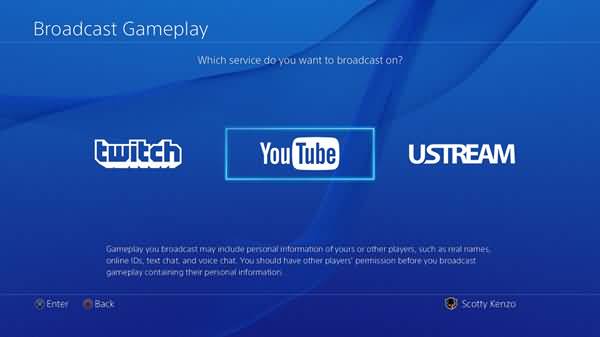
2. Comment faire du streaming depuis la Xbox One
La diffusion en continu depuis la Xbox One est devenue assez facile en téléchargeant l'application Twitch dans la boutique Xbox Live. Une fois que vous avez installé l'application Twitch, vous pouvez vous connecter et cliquer sur le bouton de diffusion. Après avoir saisi un code à six chiffres que vous pouvez activer en accédant à votre compte sur le site Web de Twitch, votre Xbox One sera configurée pour lancer des streams.
Veillez à sélectionner les paramètres pour adultes sur votre écran de diffusion par défaut pour la Xbox one. Assurez-vous également d'autoriser toute diffusion à partir des chargements de DVR de jeux en tant qu'option activée. Pour commencer à diffuser, il vous suffit d'ouvrir le jeu et de dire "Xbox, Broadcast" si vous avez Kinect. Vous pouvez également lancer la diffusion depuis l'application Twitch en cliquant sur l'écran de lancement de la diffusion. Grâce à la caméra Kinect, vous pouvez capturer des images de vous-même en train de jouer et des séquences de jeu ou seulement une séquence de jeu.
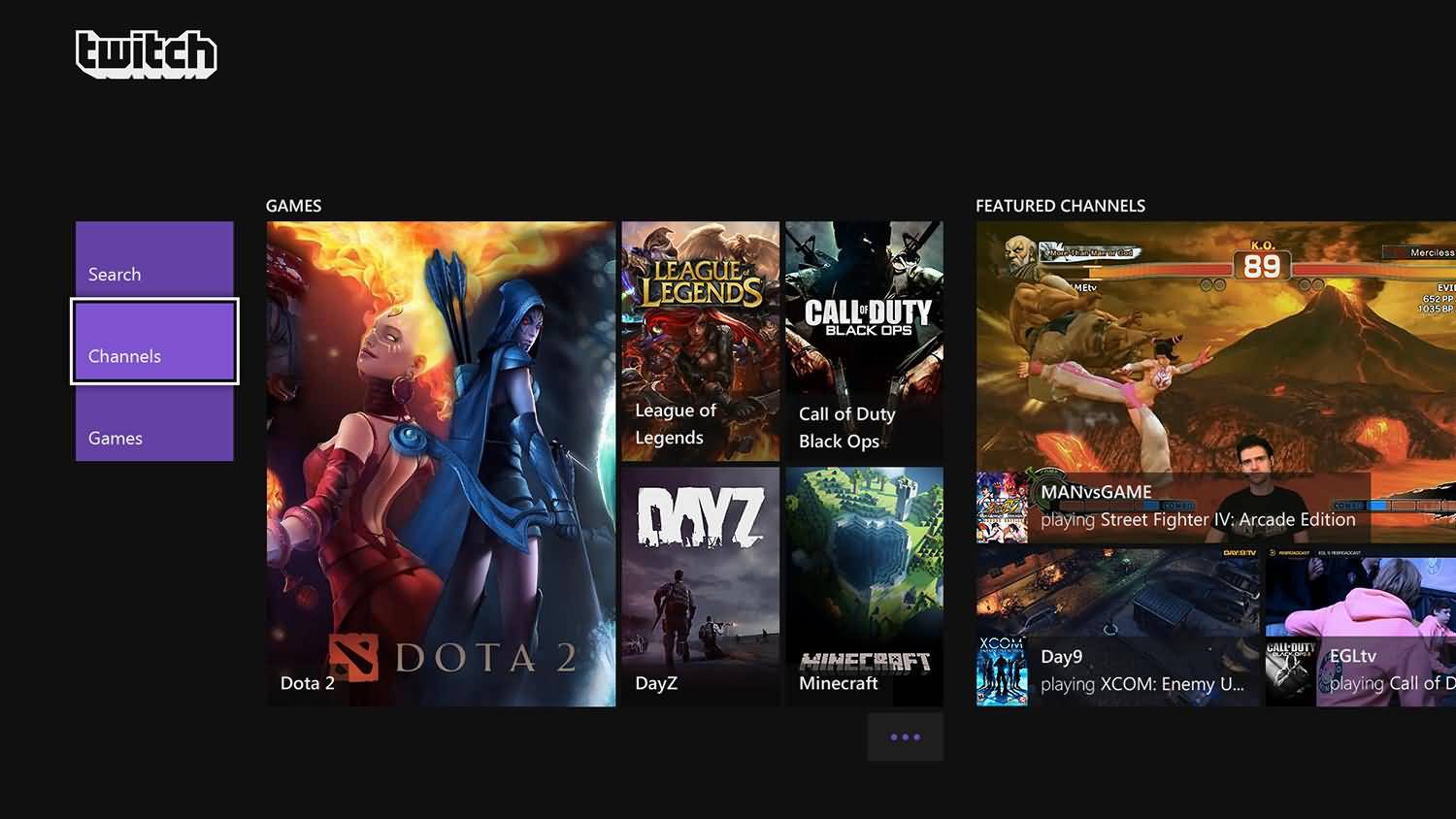
3. Comment diffuser des séquences de jeu sur Twitch
Pour la diffusion en continu depuis votre PC, vous devrez télécharger au moins un type de programme de capture tel que XSplit Gamecaster pour recueillir les images de votre session de jeu sur PC. Il suffit de créer votre propre compte XSplit et de télécharger le logiciel gamecaster et de l'installer. Après avoir installé le logiciel XSplit gamecaster, vous pouvez vous connecter à votre compte XSplit et commencer à diffuser en direct sur votre compte Twitch. L'invite de la fenêtre d'authentification vous permettra d'ouvrir votre compte Twitch et de démarrer un jeu à diffuser. Cliquez sur la touche de contrôle et de tabulation après le lancement du jeu, puis utilisez l'option de streaming pour activer la webcam pour l'affichage.
La version gratuite de XSplit Gamecaster n'est peut-être pas la meilleure option, car elle est accompagnée d'un filigrane et d'options limitées pour le streaming HD, que beaucoup de gens demandent sur Twitch. Les images par seconde sont également relativement limitées, ce qui peut être un problème si vous essayez d'afficher une expérience de jeu vraiment immersive. Le streaming sur la console est pour l'instant un peu plus facile et si vous envisagez de faire du streaming sur PC, vous pouvez envisager d'investir dans la version complète de XSplit ou de vous essayer à certaines des autres options logicielles disponibles. En proposant un streaming de haute qualité et en jouant à un jeu très prisé, vous pouvez vous efforcer d'améliorer votre audience sur Twitch.
 Téléchargement sécurisé
Téléchargement sécurisé Téléchargement sécurisé
Téléchargement sécurisé
![Top 10 des logiciels de studio d'enregistrement gratuits [Mise à jour 2025]](https://images.wondershare.com/democreator/thumbnail/edit-videos-on-windows.jpg)


